V tomto krátkém tutoriálu se naučíte, jak změnit UUID linuxového oddílu. To vám může pomoci v méně pravděpodobném scénáři, kdy je UUID ze dvou oddílů jsou stejné.
Ve skutečnosti je to opravdu těžké, ale stále je to možné, pokud například zkopírujete oddíl pomocí příkazu dd.
Co je UUID?
UUID znamená Universally Unique IDentifier oddílu. Toto ID se používá na několika různých místech k identifikaci oddílu. Nejčastěji to bude /etc/fstab .
Jak najít UUID vašich souborových systémů
Chcete-li najít UUID z vašich oddílů, můžete použít příkaz blkid, jak je znázorněno.
# blkid|grep UUID


Jak změnit UUID vašich souborových systémů
Změna UUID souborového systému je poměrně snadné. K tomu použijeme tune2fs . Pro účely tohoto tutoriálu změním UUID na mém druhém oddílu /dev/sdb1 , vaše se může lišit, proto se ujistěte, že měníte UUID požadovaného souborového systému.
Před použitím nového UUID musí být oddíl odpojen :
# umount /dev/sdb1
# tune2fs -U random /dev/sdb1
# blkid | grep sdb1
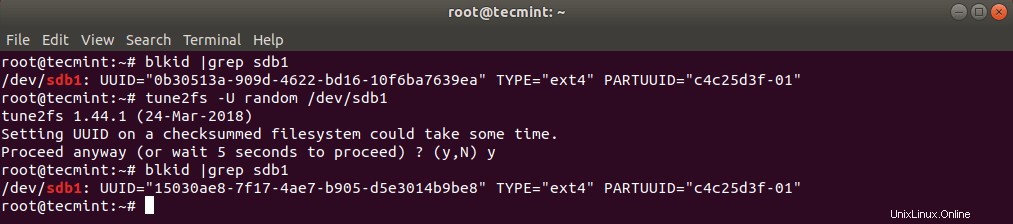
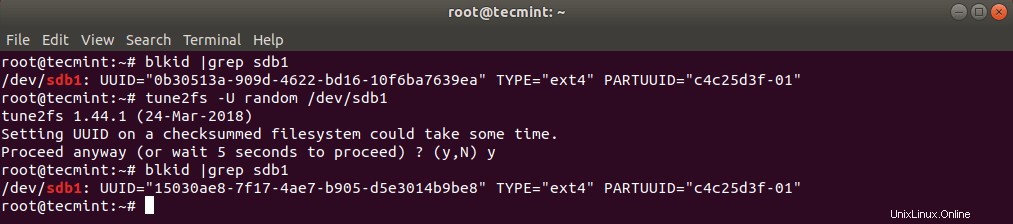
UUID byl úspěšně změněn. Nyní můžete znovu připojit souborový systém.
# mount /dev/sdb1
Můžete také aktualizovat svůj /etc/fstab v případě potřeby s novým UUID .
Závěr
Toto byl krátký návod, jak změnit UUID oddílu Linux. Scénáře použití jsou velmi vzácné a je pravděpodobné, že to s největší pravděpodobností použijete na místním počítači.